¿Cómo ahorrar batería en iPhone?
Cada actualización de iOS siempre viene con tecnologías de ahorro de batería más avanzadas, incluida la nueva actualización de iOS 11/12. Apple se especializa en extender la vida útil y la duración de la batería de sus productos. Aun así, las tecnologías actuales de conservación de energía no satisfacen las necesidades de los usuarios de más batería cuando usan el iPhone. Muchos usuarios a menudo se quejaban de que la batería de su iPhone se agotaba tan rápido y buscaban consejos sobre cómo ahorrar batería en iPhone X/8/7 Plus/7/6s/6/5s/5/4. Por lo tanto, este artículo está escrito en respuesta a las necesidades de los usuarios de iPhone de ahorrar energía de la batería de su teléfono. El artículo incluye siete consejos eficientes y de uso frecuente para preservar la vida útil de la batería de su iPhone.

Guardar la batería del iPhone
Cada actualización del software de Apple suele incluir innovaciones en tecnologías de ahorro de energía. Es decir, el sistema iOS más avanzado que usa su iPhone, más tiempo de espera que dura su iPhone. Por lo tanto, siempre debe asegurarse de que su iPhone tenga la última versión de iOS (actualmente iOS 11/12), lo que ahorrará batería de su iPhone.
Simplemente vaya a Configuración> General> Actualización de software y actualice su iPhone para tener el último iOS.
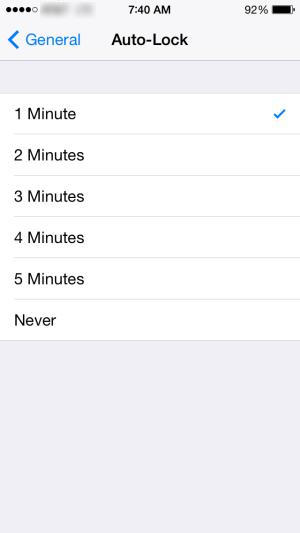
La forma más tradicional de mejorar la batería del iPhone es cambiar la configuración de pantalla. Puede establecer un bloqueo automático más corto, activar el brillo automático o reducir el brillo de la pantalla, desactivar Wi-Fi y Bluetooth,
2.1. Vaya a Configuración> General> Bloqueo automático> Toque su preferencia.
2.2. Dirígete a Configuración > Pantalla y brillo (Brillo y fondo de pantalla en iOS 7) > Activar brillo automático.
2.3. Dirígete a Configuración > Pantalla y brillo (Brillo y fondo de pantalla en iOS 7) > Mueve el control deslizante para ajustar el brillo en un estado en el que puedas ver la pantalla del teléfono bajo la luz del sol.
2.4. Si no usa Wi-Fi y Bluetooth para conservar más batería para su iPhone, simplemente apáguelos.
Ve a Configuración > Wi-Fi > Deslízalo a Apagado/blanco.
Ve a Configuración > Bluetooth > Deslízalo a Apagado/blanco.
Si estabas en un lugar sin cobertura celular o señal baja y no necesitaría la red celular en ese momento, es mejor que apague los datos celulares y ponga su iPhone en modo avión para ahorrar batería.
Simplemente deslice hacia arriba para abrir el Centro de control > Toque Modo avión.
O vaya a Configuración> Celular> Desactivar datos móviles y vuelva a Configuración y cambie Modo avión a Activado/verde.
Durante un viaje o un día fuera, para extender la energía de la batería, desactivar las cargas automáticas de fotos a iCloud es una parte importante del plan de ahorro de energía. Puedes optar por subirlos cuando tengas la batería llena y sea fácil recargarla.
Simplemente dirígete a Configuración > Fotos y cámara > Mi transmisión de fotos > Deslízalo a Apagado.
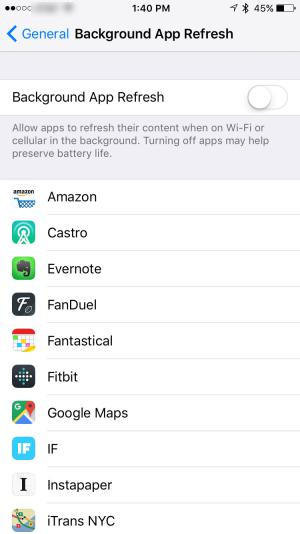
También puede preservar la duración de la batería haciendo algunos ajustes en la aplicación instalada en su iPhone.
Vaya a Configuración> General> Desactivar la actualización de la aplicación en segundo plano para todas las aplicaciones en su iPhone, o puede desactivar esta función de algunas aplicaciones cuando las instale.
Vaya a Ajustes > iTunes y App Store > Desactive todas las descargas automáticas o cambie solo Actualizaciones a Apagado/blanco.
Vaya a Configuración > General > Transferencia y aplicaciones sugeridas > Deslice Mi aplicación y App Store a Desactivado. Si ya no desea recibir sugerencias sobre la información relevante de las aplicaciones de las aplicaciones instaladas y la tienda de aplicaciones, simplemente desactívelas para extender la energía de la batería de su iPhone.
Si no desea que su iPhone se active y le muestre con frecuencia algunas notificaciones inesperadas de las aplicaciones instaladas, puede desactivar las notificaciones de la aplicación para ahorrar batería en el iPhone. Puedes encontrarlo en
Ajustes > Notificaciones > Tienda de aplicaciones > Mueva el control deslizante Permitir notificaciones a Apagado/blanco. En realidad, puede deshabilitar muchas más notificaciones como sea posible para prolongar la duración de la batería de su iPhone.
El nuevo envío de datos y la revisión del correo electrónico en el iPhone también consumen batería. Por lo tanto, desactivar la transferencia de datos nuevos y buscar correos electrónicos con menos frecuencia puede mejorar la duración de la batería. Puedes configurarlos de esta manera:
Dirígete a Configuración> Correo, contactos, calendarios> Obtener nuevos datos> Deslice Empuje en la parte superior para Desactivar y luego configure Obtener en Manual o en un intervalo más largo.
Los últimos iOS 9, iOS 10, iOS 11 e iOS 12 también son los iOS con mayor eficiencia de batería, lo que incluye un nuevo modo llamado Modo de bajo consumo para mejorar la duración de la batería del iPhone cuando está en un nivel más bajo. Hay dos formas de habilitar el modo de bajo consumo.
Cuando la batería de su iPhone baje al 20%, el iPhone le avisará y cuando esté al 10%, y le recordará que active el Modo de bajo consumo con un toque para ahorrar batería de su iPhone.
O puede dirigirse a Configuración> Batería> Activar modo de bajo consumo.
Además de los 7 consejos principales para ahorrar batería mencionados anteriormente, existen varios trucos para mejorar la duración de la batería de su iPhone.
◆Mantenga su iPhone en un ambiente fresco y libre de humedad. No lo exponga a la luz solar directa.
◆ No cargue ni descargue completamente la batería de su iPhone.
◆Considere una batería de larga duración, como las cajas de batería de Kensington, Mophie y otros fabricantes de accesorios.
◆ Desactive los servicios de ubicación o las aplicaciones de seguimiento de ubicación.
◆Desactive Vibraciones reemplazadas por Timbre o configúrelo en Ninguno.
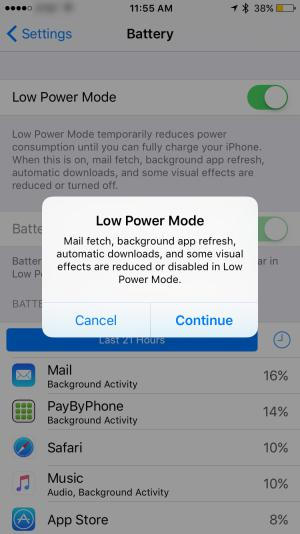
iPhone & iCloud Analytics Data es la función del iPhone que envía automáticamente datos diarios de diagnóstico y uso a Apple para mejorar la actividad. Los detalles incluyen hardware, especificaciones del sistema operativo, estadísticas de rendimiento, datos sobre cómo usa sus dispositivos y aplicaciones, Siri y otras funciones inteligentes de su cuenta de iCloud. Hasta cierto punto, puede divulgar su información privada a Apple.
La publicidad son los anuncios que entrega la plataforma de publicidad de Apple, que aparecerán en Apple News y en la App Store. Los anuncios de entrega iluminarán la pantalla de su iPhone y consumirán algo de batería.
Para ahorrar batería en el iPhone, debe configurar los elementos mencionados anteriormente.
Vaya a Configuración > Privacidad > Análisis para desactivar Share iPhone Analytics y Share iCloud Analytics.
Vaya a Configuración > Privacidad > Publicidad > active Limitar seguimiento de anuncios.
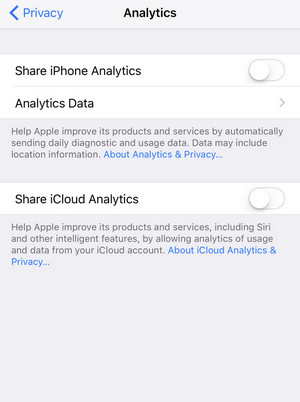
iPhone ofrece a los usuarios más placer con varias aplicaciones. Es muy común que abras muchas aplicaciones todos los días. Sin embargo, cada vez que abre una aplicación y luego regresa a la pantalla de inicio para ejecutar otra aplicación, la primera aplicación se ejecutará en segundo plano y definitivamente se agotará la batería de su iPhone. Para evitar que la batería dure tanto, es mejor que apagues las aplicaciones que no quieras usar.
Haga doble clic en el botón Inicio y encontrará todas las aplicaciones en segundo plano, simplemente deslice de abajo hacia arriba en la aplicación, luego puede desactivar las aplicaciones en segundo plano, lo que ahorrará mucho la vida de la batería.
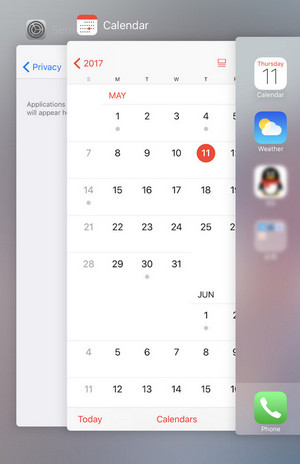
En la vida diaria, algunos hábitos también pueden permitirnos dañar la batería de nuestro iPhone. Al igual que cargar el iPhone con el iPhone al mismo tiempo, el iPhone siempre se sigue usando pero nunca se apaga. Aquí te lo explicamos.
Si usa un iPhone durante mucho tiempo, habrá algo de caché en su iPhone y, gradualmente, el caché del iPhone también consumirá algo de batería. Así que apaga una vez a la semana. Además, también puede ayudarlo a resolver problemas que se han bloqueado u otros problemas técnicos.
Otro mal hábito es cargar su iPhone mientras reproduce el iPhone al mismo tiempo, o reproducir su iPhone sin cargarlo por completo. Primero, tal operación no es lo suficientemente segura. En segundo lugar, la duración de la batería se verá muy afectada por su mala conducta. Así que deja que tu iPhone se cargue por completo y luego reprodúcelo.
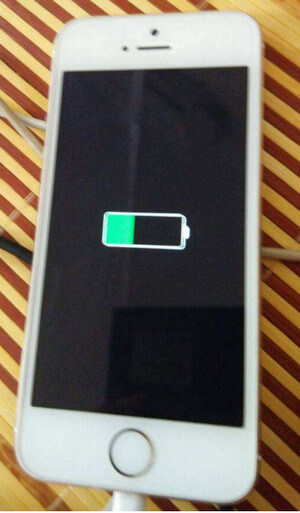
Tu puedes necesitar: Cómo arreglar la batería del iPhone salta hacia arriba/abajo
La herramienta del sistema iOS es una herramienta profesional que le permite solucionar fácilmente todo tipo de problemas del sistema iOS.
La conclusión se hará aquí: en este artículo, le hemos mostrado principalmente cómo ahorrar batería en su iPhone. Es importante saber que ahorrar batería del iPhone le permite usar su iPhone por más tiempo, y todos los consejos son solo de las sugerencias más populares de Google. Más consejos serán bienvenidos para mejorar esta publicación para ayudar a más personas.